Či už ide o narodeniny priateľa alebo významné výročie, spomienky by nemali upadnúť do zabudnutia. S výkonnými funkciami Excelu môžeš jednoducho zistiť, kedy niekto oslavuje okrúhle výročie a tieto informácie dokonca aj vizuálne spracovať. Poďme spoločne objaviť, ako môžeš využiť Excel na zvýraznenie dôležitých údajov vo svojom každodennom živote.
Najdôležitejšie zistenia
- Môžeš vypočítať a zaznamenať vek osoby.
- Pomocou funkcie "DATEDIF" môžeš porovnávať údaje a zobraziť vek.
- Okrúhle výročia sa dajú ľahko zistiť tým, že zostatok po delení veku 10 alebo 5.
- Podmienené formátovanie pomáha vizuálne zvýrazniť výročie.
Krok za krokom sprievodca
Krok 1: Výpočet veku
Na výpočet veku zamestnanca alebo priateľa použijeme funkciu "DATEDIF". Najprv musíš zadať dátum narodenia do bunky, povedzme do bunky A2. Potom v bunke B2 vypočítaš vek pomocou nasledujúcej formuly:
=DATEDIF(A2, DÁTUM(), "R")
Takto dostaneš vek vo formáte rokov na základe dnešného dátumu.
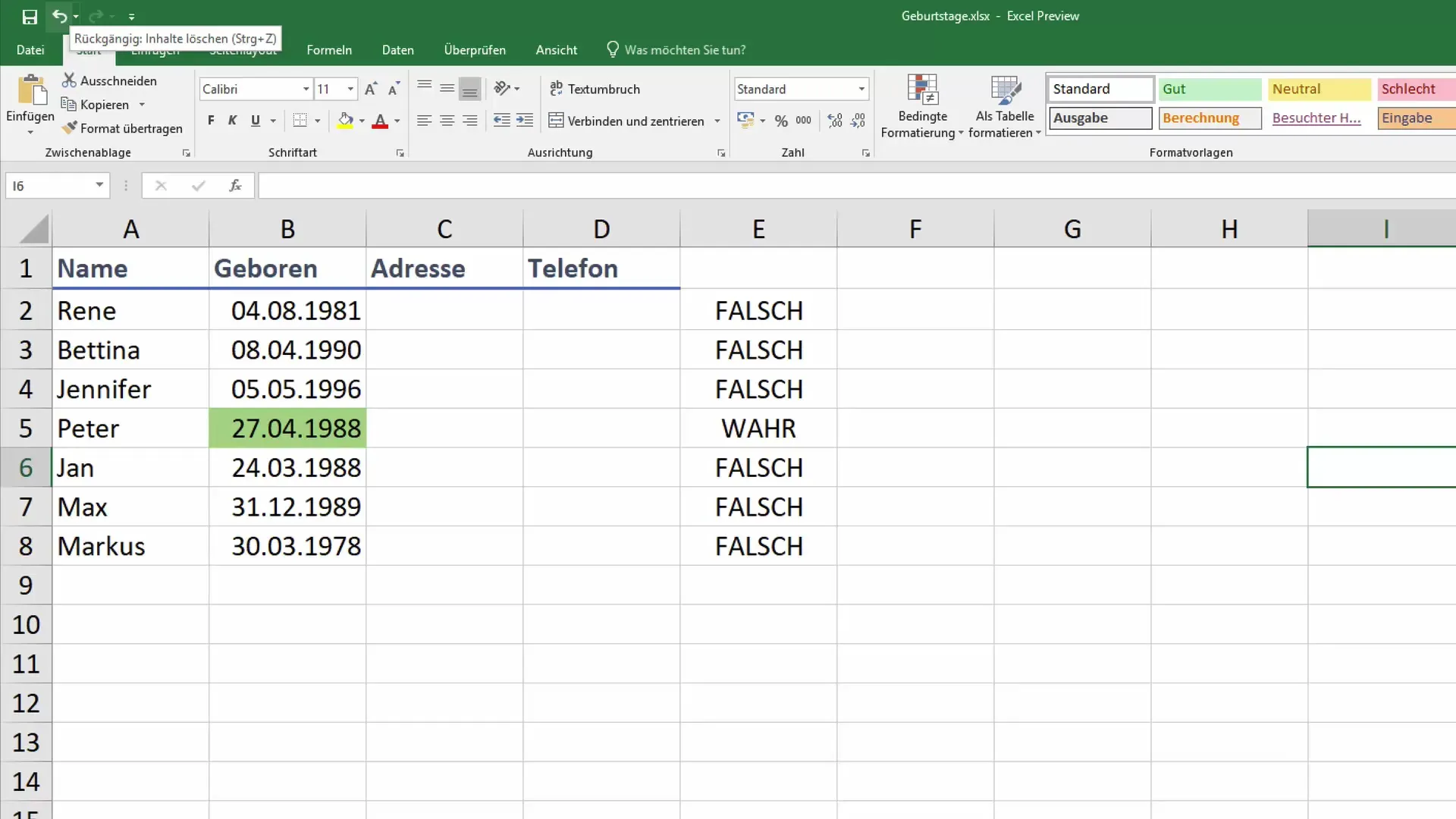
Krok 2: Identifikácia okrúhleho výročia
Teraz chceme zistiť, či osoba oslavuje okrúhle výročie. Na to použijeme výpočet zostatku. Potrebujeme novú bunku, povedzme C2, na overenie, či je vek deliteľný 10 alebo 5. Formula znie:
=REST(B2, 10)
Táto formula ti ukáže zostatok po delení veku 10. Ak je zostatok 0, osoba oslavuje okrúhle výročie.
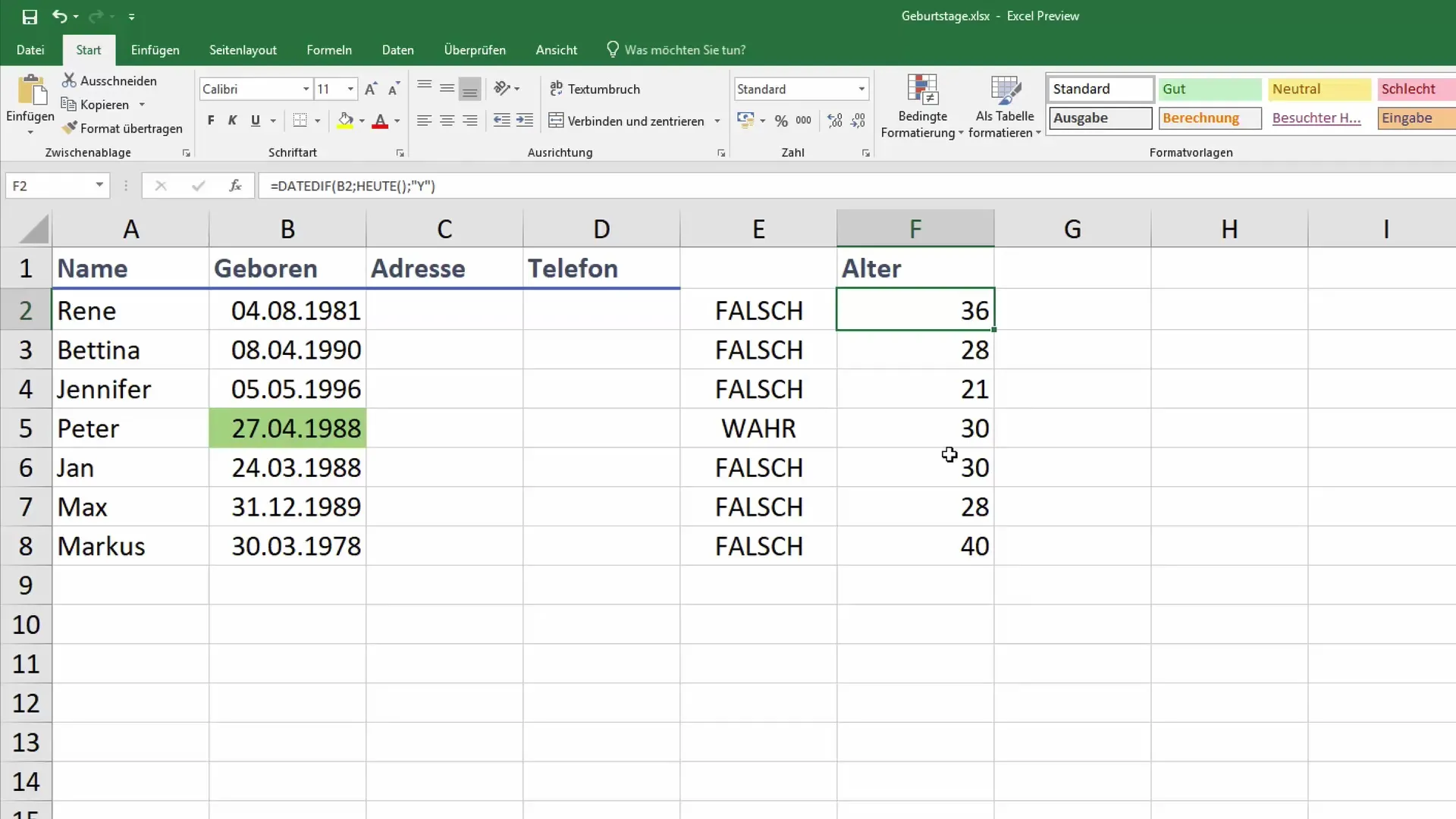
Krok 3: Pridanie podmienenej formuly
S podmienkou "Ak" teraz môžeme presnejšie určiť, či osoba má výročie. Do bunky D2 pridáme nasledujúcu formulu:
=AKO(C2=0, "Výročie", "Žiadne výročie")
Takto získaš v bunke D2 informáciu, či ide o výročie alebo nie.
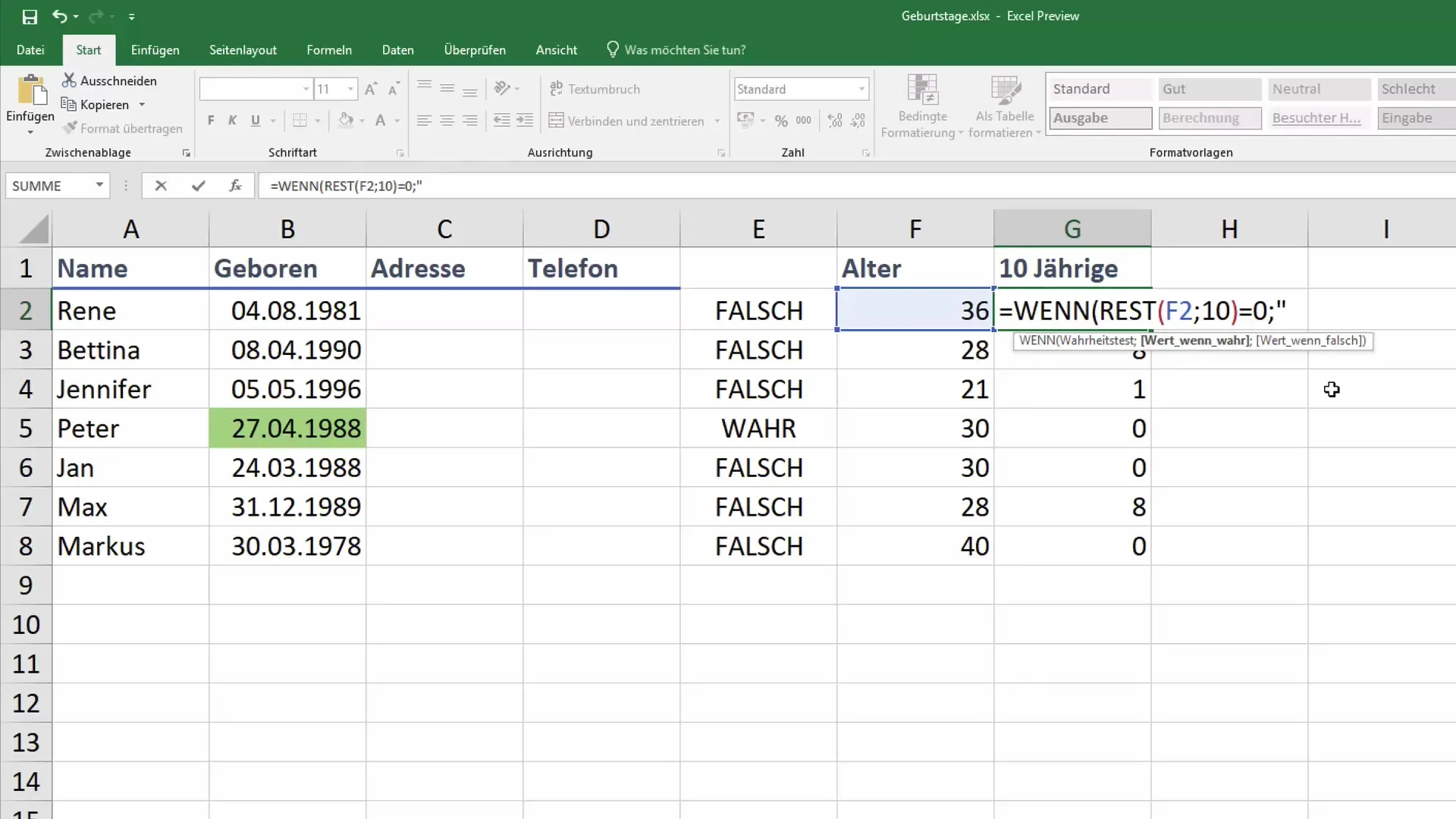
Krok 4: Úprava údajov
Ak zmeníš dátum narodenia osoby, vek sa automaticky aktualizuje na základe vyššie uvedenej formuly. Uistite sa, že dátum narodenia v bunke A2 upravíš podľa potreby. Ak napríklad zmeníš dátum narodenia z roku 1988 na 1989, aj zobrazenie výročia sa automaticky aktualizuje.
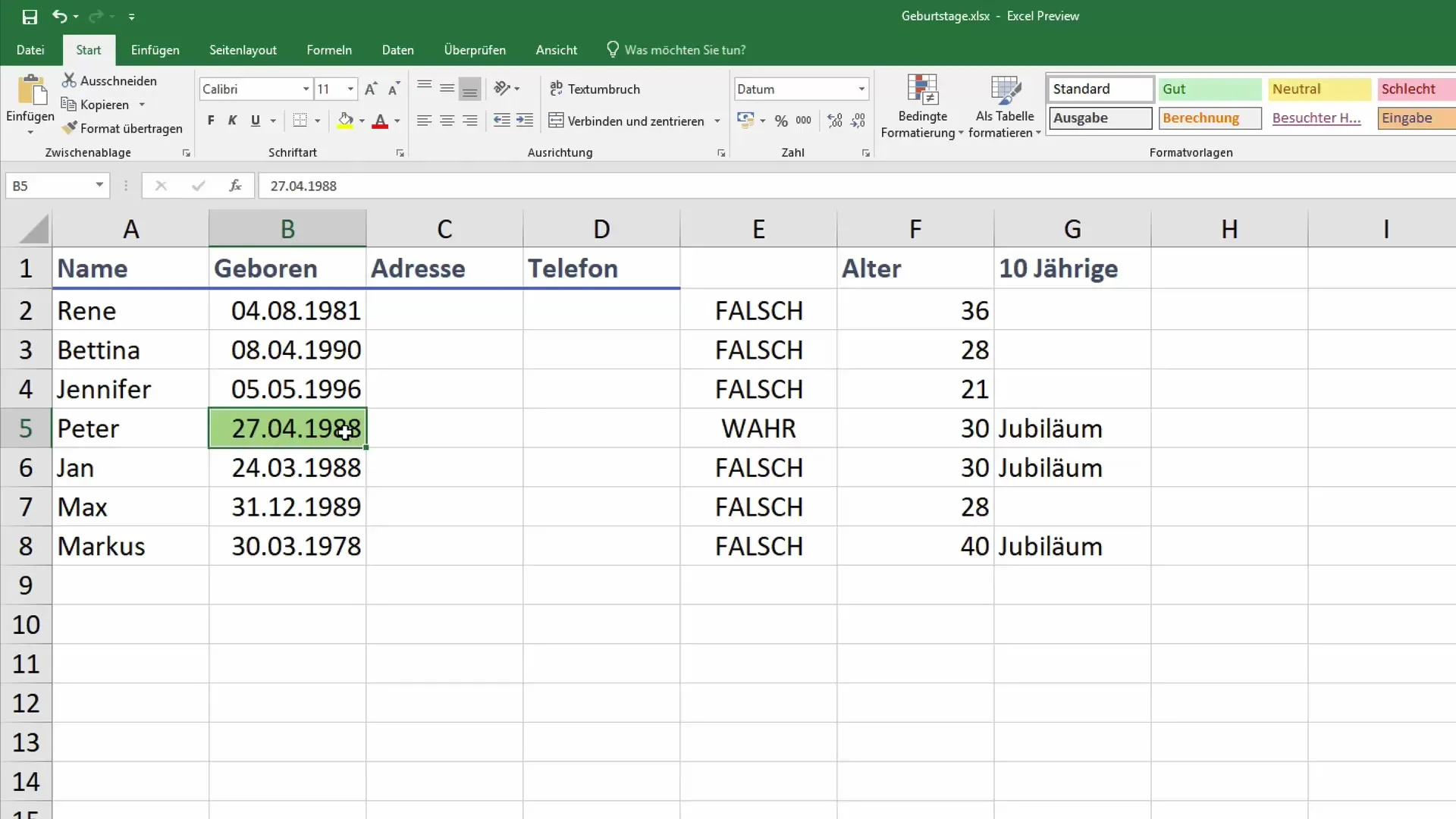
Krok 5: Podmienené formátovanie
Na zvýraznenie výročí farbami môžeš použiť podmienené formátovanie. Označ zóny, v ktorých sa nachádzajú zobrazenia výročí, a choď do menu "Podmienené formátovanie". Potom vyber "Nové pravidlo". Pridaj pravidlo, ktoré zafarbí bunku červeno, ak obsahuje text "Výročie". Tým dáš dôležitým údajom väčšiu viditeľnosť.
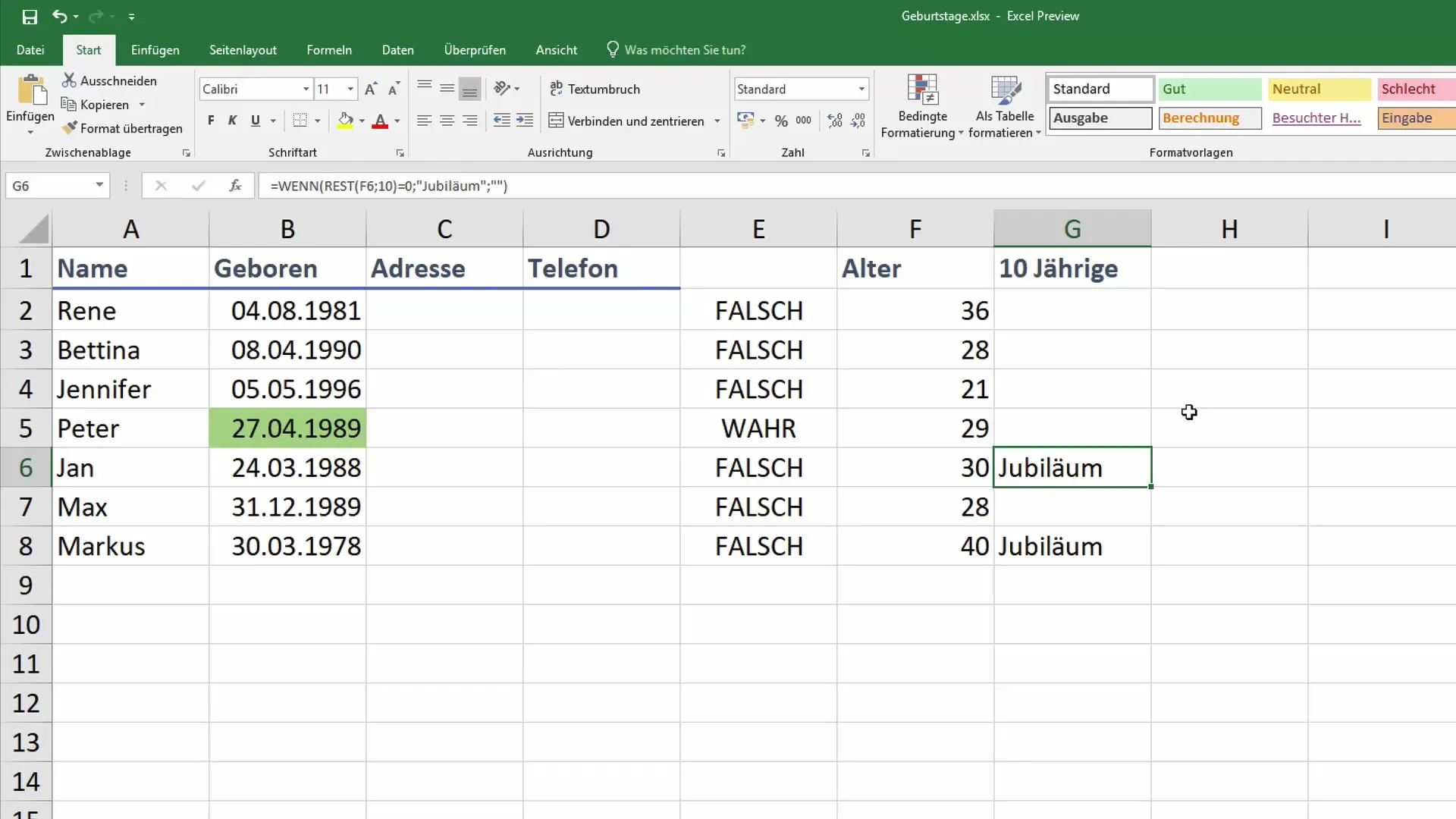
Takto máš účinný spôsob, ako sledovať výročia v Exceli a neustále na ne pripomínať. Môže sa stať skutočným atraktívom vo tvojom pracovnom prostredí a vytvoríš pozitívne spomienky pre seba i pre iných.
Zhrnutie
Schopnosť spravovať v Exceli výročia a ďalšie dôležité údaje ti môže nielen pomôcť urobiť efektívnejšie rozhodnutia, ale aj byť cennou podporou v každodennom kancelárskom prostredí. S vhodnými funkciami a troškou kreativity môžeš zabezpečiť, že ani nejaký narodeninový oslavovateľ ani výročie neupadnú do zabudnutia.
Často kladené otázky
Čo je funkcia DATEDIF v Exceli?Funkcia DATEDIF vypočítava rozdiel medzi dvoma dátumami v rokoch, mesiacoch alebo dňoch.
Ako môžem zmeniť formátovanie pre výročia?Použi podmienené formátovanie na farebné označovanie buniek podľa ich obsahu.
Môžem manuálne zmeniť dátum narodenia?Áno, ak zmeníš dátum narodenia v príslušnej bunke, vek a zobrazenie výročia sa aktualizujú automaticky.
Je táto metóda použiteľná aj na iné výročia?Áno, môžeš prispôsobiť formuly pre akékoľvek požadované intervaly (napr. každých 5 rokov).
Môžem tieto údaje zobraziť aj v grafe?Áno, môžeš údaje o výročiach previesť do grafu a vytvoriť vizuálnu reprezentáciu.


